Strādājot ar datoru Windows 10, dažkārt var rasties daudz veidu kļūdas, kas saistītas ar programmatūru un pat aparatūru. Viens šāds kļūdas ziņojums, ar kuru varat saskarties, ir “Tika pabeigta tikai daļa no ReadProcessMemory vai WriteProcessMemory pieprasījuma“. Šī kļūda tiek parādīta ikreiz, kad mēģināt atvērt lietotnes un instalēšanas failus.
Šī kļūda ir tāda, ka tā parādās diezgan bieži, jebkurā nejaušā laikā, kas ir nomākta. Šī kļūda var rasties arī tad, kad fonā ir atvērtas pāris lietotnes. Tātad, kas izraisa šo kļūdu? Acīmredzot šī viltīgā kļūda rodas atmiņas problēmu dēļ, un to ir diezgan grūti diagnosticēt. Tas var arī norādīt, ka OS nespēj lasīt vai rakstīt pieprasījumu.
Par laimi, ir pieejamas vairākas metodes, kas var novērst šo problēmu. Apskatīsim, kā.
1. metode: Pārstartējot datoru
1. solis: Daudzas reizes puse problēmu tiek atrisināta, vienkārši pārstartējot datoru. Piemēram, ja sistēma uzkaras, pārlūkprogramma nereaģē, lietotne netiek atvērta vai izslēgta utt. Šī kļūda var būt tikai kaut kas līdzīgs.
Varat vai nu mēģināt restartēt pārlūku Explorer, vai arī vienkārši restartēt datoru, un ReadProcess atmiņas kļūda ir jāpazūd. Jūs arī pārbaudāt, vai kļūda pazūd, izslēdzot jebkuru aktīvo trešās puses antivīrusu programmatūru datorā vai Windows Defender ugunsmūri.
Šie ir daži daži vienkārši paņēmieni, kas var atrisināt problēmu, bet, ja nē, tad izmēģiniet 2. metodi.
2. metode: palaižot diska pārbaudes utilītu
1. darbība: Iet uz savu Darbvirsma un noklikšķiniet ar peles kreiso taustiņu Šis dators. Kad tas ir atvērts, rūts labajā pusē dodieties uz C disku, ar peles labo pogu noklikšķiniet uz tā un atlasiet Rekvizīti no izvēlnes ar peles labo pogu noklikšķiniet.
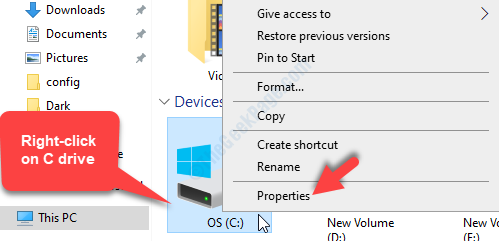
2. darbība: Iekš Diska rekvizīti dialoglodziņu, dodieties uz Rīki cilni. Tagad zem Pārbaudot radās kļūda sadaļā noklikšķiniet uz Pārbaudiet pogu.
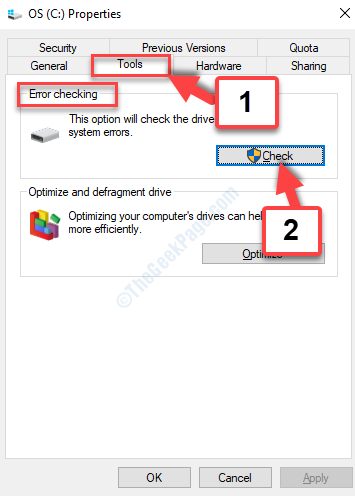
3. solis: Parādītajā uzvednē Error Checking (OS (C :)) noklikšķiniet uz Skenēšanas disks opciju un ļaujiet skenēšanas procesam pabeigt.
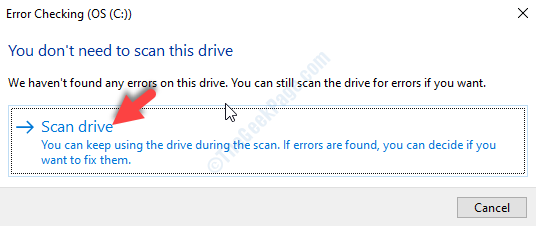
Tagad restartējiet datoru, un kļūda ir jāpazūd. Ja problēma joprojām pastāv, izmēģiniet 3. metodi.
3. metode: noņemot nepareizus pagaidu failus
Daudzas reizes kļūda var rasties nepareiza pagaidu faila dēļ, kura dēļ bija jāizdzēš administrēšanas tiesības. Lai gan jūs varat mēģināt izdzēst pagaidu failus, faktiskais problēmas fails joprojām var palikt nesekots un tādējādi netiks izdzēsts, jo tam bija nepieciešama administrācijas piekļuve. Tāpēc, lai noņemtu problēmas ar faila izveidi, veiciet tālāk norādītās darbības.
1. darbība: Iet uz Google un meklēt Procesa monitora lejupielāde. Noklikšķiniet ar peles kreiso taustiņu uz 1. rezultāta, lai atvērtu saiti.
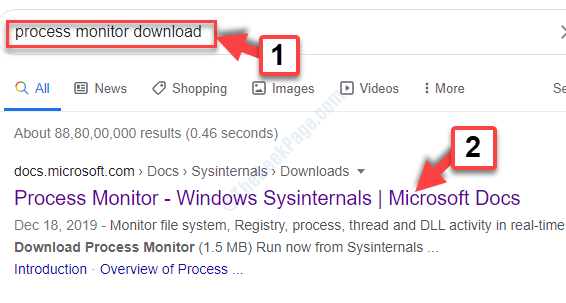
2. darbība: Oficiālajā Microsoft lejupielādes lapā noklikšķiniet uz Lejupielādēt procesa monitoru saite zilā krāsā.
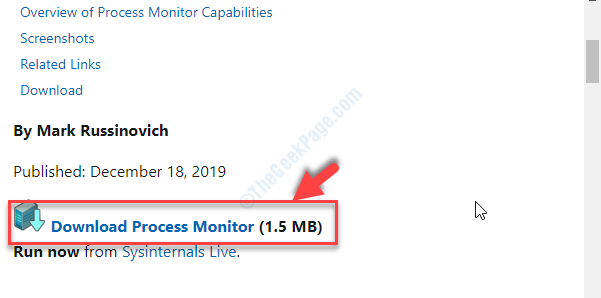
3. solis: Lai atvērtu procesu, noklikšķiniet ar peles kreiso taustiņu uz faila lejupielādes. Izvēlieties atvērt Failu pārlūks.
Tagad veiciet dubultklikšķi uz Procmon64 un noklikšķiniet uz Palaist uzvednē.
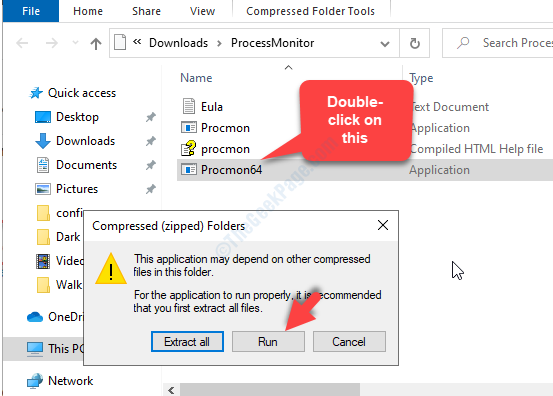
4. solis: Tagad Process Monitor licences līgums Atvērtajā logā noklikšķiniet uz Piekrītu. Izpildiet norādījumus, lai palaistu procesu Monitoru, un pagaidiet, līdz tas pabeidz visu pagaidu failu dzēšanu, ieskaitot spītīgos, kas izraisa kļūdu.
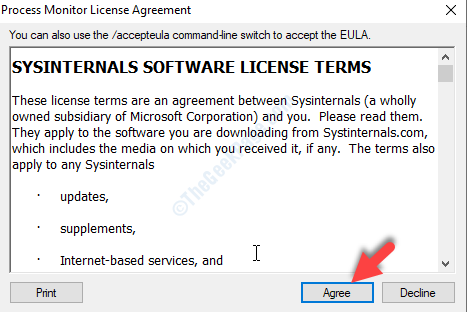
Pagaidu faila ceļš var izskatīties apmēram šādi:
C: \ Lietotāji \ [lietotājvārds] \ AppData \ Local \ Microsoft \ Windows \ Temporary Internet Files
*Piezīme - Izcelto daļu (lietotājvārdu) varat aizstāt ar savu lietotājvārdu.
Kad sliktais pagaidu fails ir noņemts, vairs nevajadzētu redzēt kļūdu, bet, ja tā joprojām parādās, izmēģiniet ceturto metodi.
4. metode: atinstalējot BITDEFENDER Anti Ransomware
Daudzas reizes tā var būt nesen instalēta programmatūra, kas var traucēt jūsu sistēmas aparatūru, un viena no tām ir BITDEFENDER Anti Ransomware programmatūra. Šī ir programmatūra, kuru lejupielādējuši daudzi lietotāji, lai pasargātu sevi no ļaunprātīgas programmatūras, piemēram, pret izpirkumu.
Tomēr ir ziņots, ka arī šī programmatūra rada problēmas sistēmā. Viens no tiem traucē sistēmas procesam, kā rezultātā rodas ar atmiņu saistītas kļūdas. Tātad, labākais, ko darīt, būtu atinstalēt BITDEFENDER Anti Ransomware, restartēt datoru un uzplaukt, jūsu kļūdai vajadzētu būt pazudušai!
Tas ir viss. Varat izmēģināt jebkuru vai visas šīs metodes, un atmiņas kļūda ir jāpazūd, nodrošinot vienmērīgu piekļuvi sistēmas, lietotņu un instalētāja failiem.
![Labot api-ms-win-crt-runtime-l1-1-0.dll trūkstošo kļūdu sistēmā Windows 10 [atrisināts]](/f/d03f59fab5f57f15ddab9910e65e8145.png?width=300&height=460)

